מְחַבֵּר:
Louise Ward
תאריך הבריאה:
3 פברואר 2021
תאריך עדכון:
1 יולי 2024

תוֹכֶן
WikiHow של היום מלמד אותך כיצד ליצור אווטרים מונפשים שלך ושל חבריך באמצעות Bitmoji. החל מאפריל 2018, הסמל של Bitmoji with Friends (המכונה גם "Friendmoji") זמין רק ב- Snapchat. כדי להשתמש ב- Friendmoji עם החברים שלך, חייב להיות להם חשבון Bitmoji המשויך ל- Snapchat.
צעדים
שיטה 1 מתוך 2: השתמש ב- Snap ב- Snapchat
. הקש על סמל אפליקציית Snapchat עם רוח הרפאים הלבנה על רקע צהוב. בדרך כלל, אם אתה מחובר לחשבון Snapchat שלך, ממשק המצלמה נפתח.
- אם אינך מחובר ל- Snapchat, הקש התחברות (כניסה), הזן את כתובת הדוא"ל שלך (או שם המשתמש) והסיסמה שלך ואז הקש התחברות.

. הקש על סמל אפליקציית Snapchat עם ההיפוקמפוס הלבן על רקע צהוב. בדרך כלל, אם אתה מחובר לחשבון Snapchat שלך, ממשק המצלמה נפתח.- אם אינך מחובר ל- Snapchat, הקש התחברות, הזן את כתובת הדוא"ל שלך (או שם המשתמש) והסיסמה שלך ואז הקש התחברות.
פתח את דף החברים. הקש על סמל בועת הדיאלוג בפינה השמאלית התחתונה של המסך, או החלק משמאל לימין על מסך המצלמה.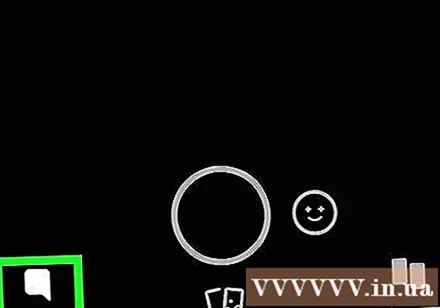
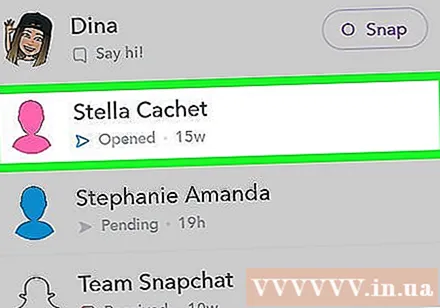
בחר חבר לסמס. גלול מטה ברשימת החברים עד שתמצא את האדם שאליו אתה רוצה לשלוח הודעה, ואז הקש על שם המשפחה. דף הצ'אט נפתח.- כדי להיות מסוגל להשתמש בגרפיקה של Friendmoji, עדיף להעביר הודעה ישירות לאדם ולא לצלם ולשלוח אותו לאותו אדם.
- מקבל ההודעה חייב גם להשתמש ב- Bitmoji.
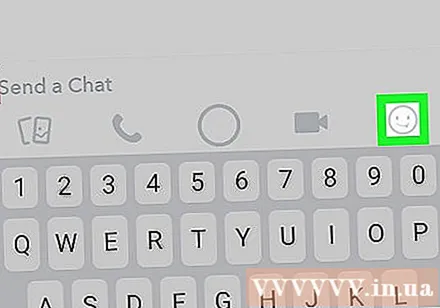
הקש על האמוג'י עם הסמיילי בפינה הימנית התחתונה, התחתונה והשמאלית של שדה הטקסט קרוב לתחתית המסך.
לחץ על סמל "Bitmoji" עם פנים אפורות וקורצות ליד הפינה השמאלית התחתונה של המסך.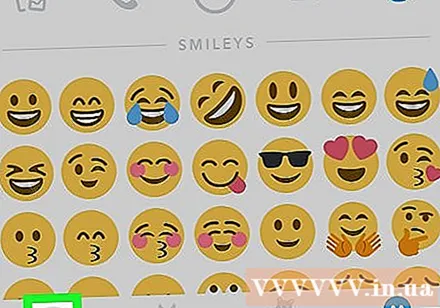
בחר Friendmoji. גלול מטה ברשימת Bitmoji עד שתמצא תיאור שלך ושל אותו אדם ואז הקש על Friendmoji כדי להגיש אותו. פרסומת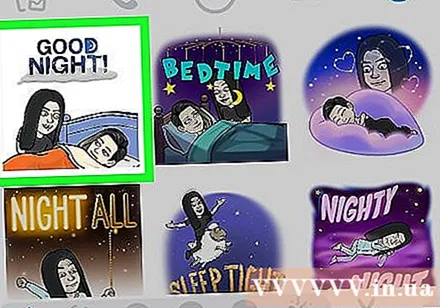
עֵצָה
- התקן את Bitmoji Keyboard עבור iOS או Android כדי להוסיף Bitmoji לרוב האפליקציות.
אַזהָרָה
- Bitmoji כבר אינו זמין ב- Facebook Messenger וב- Slack.



